Soziale Netzwerke sind zu einem der nützlichsten geworden und werden verwendet, um Tausende von Gefühlen , Situationen und Entwicklungen auszudrücken , die im persönlichen, familiären, beruflichen und sonstigen Leben von Millionen von Nutzern auftreten. Es besteht kein Zweifel, dass sie für viele zu einem Kommunikationsmittel geworden sind, da sie uns nicht nur das Hochladen von Veröffentlichungen ermöglichen, sondern auch die Kommunikation mit unseren Freunden oder Anhängern über private Chats.
Plattformen wie Instagram, Facebook usw. haben neue Funktionen hinzugefügt, um soziale Netzwerke über einfache Chats hinaus nützlicher zu machen, da sie Optionen zum Hinzufügen von Geschichten enthalten. Aus diesem Grund hat sich auch eine der führenden Plattformen wie WhatsApp dazu entschlossen, diesen Service in ihre Anwendung zu integrieren, damit Benutzer 24 Stunden nach der App Geschichten hochladen können.
In den 24-Stunden-Zuständen von WhatsApp können wir verschiedene Inhalte wie Texte, Fotos, Videos usw. hinzufügen. Aus diesem Grund beschließen viele Benutzer, den Status ihrer Freunde oder Familienmitglieder zu speichern, indem sie den Bildschirm erfassen. Dies bedeutet jedoch, dass wir das Bild später schneiden müssen oder dass wir es nicht vollständig sehen können, wenn es sich um ein Video handelt. Es gibt jedoch eine Methode, mit der TechnoWikis sich heute vertieft, um jeden Zustand lokal zu speichern, ohne den Bildschirm erfassen zu müssen.
Im Folgenden werden alle Schritte erläutert, die Sie ausführen müssen, um diesen Vorgang auf einfache Weise durchzuführen.
Um auf dem Laufenden zu bleiben, sollten Sie unseren YouTube-Kanal abonnieren. ABONNIEREN
1. Speichern Sie den Status von WhatsApp mit Status Saver for WhatsApp
Als erstes müssen wir die Status Saver-Anwendung kostenlos unter folgendem Link herunterladen:
Um diese Methode zu verwenden, öffnen wir WhatsApp und gehen zur Registerkarte Status. Dort klicken wir auf den Namen der Person, die den Status speichern soll.
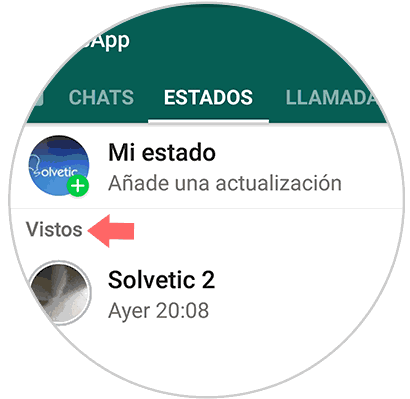
Sobald wir Ihren Status gesehen haben, gehen wir zur App. Dort klicken wir auf die Schaltfläche, die dem gerade gesehenen Zustandstyp entspricht. In diesem Fall handelt es sich um ein Video.
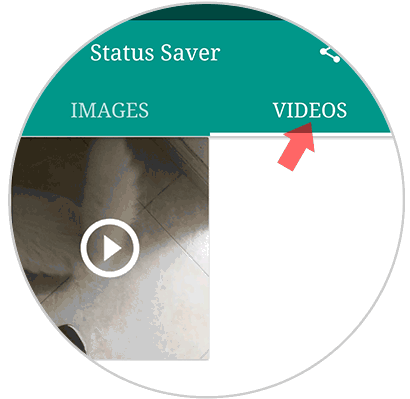
Jetzt müssen wir den Zustand öffnen und auf dem Bildschirm drücken, und wir werden sehen, dass ein Symbol von (+) in der unteren rechten Ecke erscheint, das wir drücken müssen.
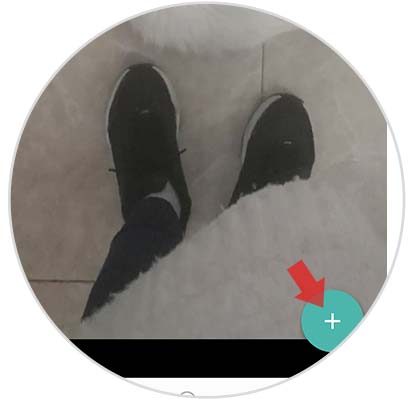
Wir werden sehen, dass eine Reihe von Optionen angezeigt wird. In diesem Fall müssen wir “Speichern” auswählen, da wir es speichern möchten.
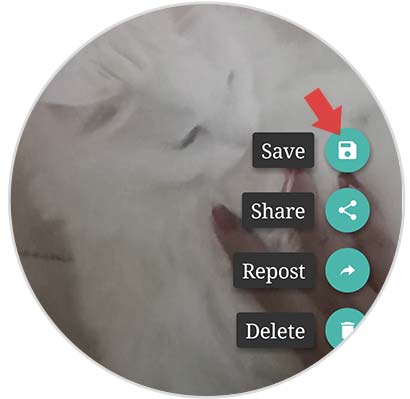
Schließlich können wir auf unsere Galerie zugreifen und sehen, dass der Status je nach Status im Ordner “Videos” oder “Bilder” gespeichert wurde.

2. Speichern Sie den Status von WhatsApp mit dem Dateimanager
Eine weitere Option ist die Verwendung einer Dateiverwaltungs-App für Android, mit der wir verschiedene Aktionen auf dem Gerät ausführen können. Eine der am häufigsten verwendeten Optionen für die Vielseitigkeit ist der Solid Explorer-Dateimanager, der im Folgenden heruntergeladen werden kann link:
Im folgenden Tutorial erfahren Sie, wie Sie mit dieser Anwendung den gesamten WhatsApp-Status Ihrer Kontakte anzeigen und herunterladen können, auch ohne dass diese wissen, dass Sie sie gesehen haben. Führen Sie dazu die unten beschriebenen Schritte aus.
Es ist so einfach, wie wir die WhatsApp-Status speichern können, die wir für notwendig halten. Sobald wir sie nicht mehr wollen, müssen wir sie nur noch löschen.